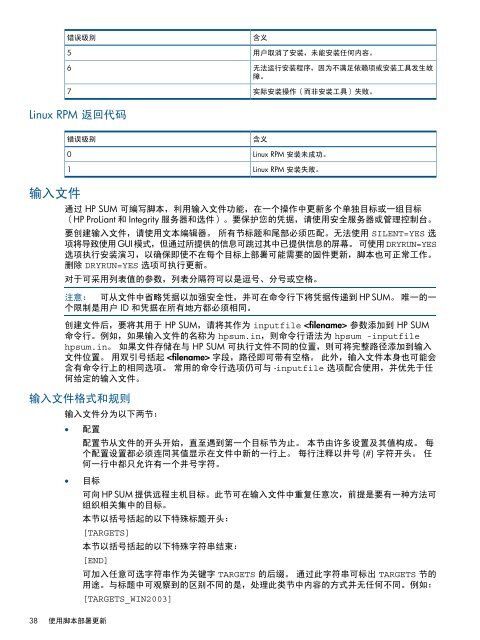HP Smart Update Manager 用户指南 - HP Business Support Center
HP Smart Update Manager 用户指南 - HP Business Support Center
HP Smart Update Manager 用户指南 - HP Business Support Center
Create successful ePaper yourself
Turn your PDF publications into a flip-book with our unique Google optimized e-Paper software.
错误级别<br />
5<br />
6<br />
7<br />
Linux RPM 返回代码<br />
错误级别<br />
0<br />
1<br />
输入文件<br />
含义<br />
用户取消了安装,未能安装任何内容。<br />
无法运行安装程序,因为不满足依赖项或安装工具发生故<br />
障。<br />
实际安装操作(而非安装工具)失败。<br />
含义<br />
Linux RPM 安装未成功。<br />
Linux RPM 安装失败。<br />
通过 <strong>HP</strong> SUM 可编写脚本,利用输入文件功能,在一个操作中更新多个单独目标或一组目标<br />
(<strong>HP</strong> ProLiant 和 Integrity 服务器和选件)。要保护您的凭据,请使用安全服务器或管理控制台。<br />
要创建输入文件,请使用文本编辑器。 所有节标题和尾部必须匹配。无法使用 SILENT=YES 选<br />
项将导致使用 GUI 模式,但通过所提供的信息可跳过其中已提供信息的屏幕。 可使用 DRYRUN=YES<br />
选项执行安装演习,以确保即使不在每个目标上部署可能需要的固件更新,脚本也可正常工作。<br />
删除 DRYRUN=YES 选项可执行更新。<br />
对于可采用列表值的参数,列表分隔符可以是逗号、分号或空格。<br />
注意: 可从文件中省略凭据以加强安全性,并可在命令行下将凭据传递到 <strong>HP</strong> SUM。 唯一的一<br />
个限制是用户 ID 和凭据在所有地方都必须相同。<br />
创建文件后,要将其用于 <strong>HP</strong> SUM,请将其作为 inputfile 参数添加到 <strong>HP</strong> SUM<br />
命令行。例如,如果输入文件的名称为 hpsum.in,则命令行语法为 hpsum -inputfile<br />
hpsum.in。 如果文件存储在与 <strong>HP</strong> SUM 可执行文件不同的位置,则可将完整路径添加到输入<br />
文件位置。 用双引号括起 字段,路径即可带有空格。 此外,输入文件本身也可能会<br />
含有命令行上的相同选项。 常用的命令行选项仍可与 -inputfile 选项配合使用,并优先于任<br />
何给定的输入文件。<br />
输入文件格式和规则<br />
输入文件分为以下两节:<br />
• 配置<br />
配置节从文件的开头开始,直至遇到第一个目标节为止。 本节由许多设置及其值构成。 每<br />
个配置设置都必须连同其值显示在文件中新的一行上。 每行注释以井号 (#) 字符开头。 任<br />
何一行中都只允许有一个井号字符。<br />
• 目标<br />
可向 <strong>HP</strong> SUM 提供远程主机目标。此节可在输入文件中重复任意次,前提是要有一种方法可<br />
组织相关集中的目标。<br />
本节以括号括起的以下特殊标题开头:<br />
[TARGETS]<br />
本节以括号括起的以下特殊字符串结束:<br />
[END]<br />
38 使用脚本部署更新<br />
可加入任意可选字符串作为关键字 TARGETS 的后缀。 通过此字符串可标出 TARGETS 节的<br />
用途。与标题中可观察到的区别不同的是,处理此类节中内容的方式并无任何不同。例如:<br />
[TARGETS_WIN2003]